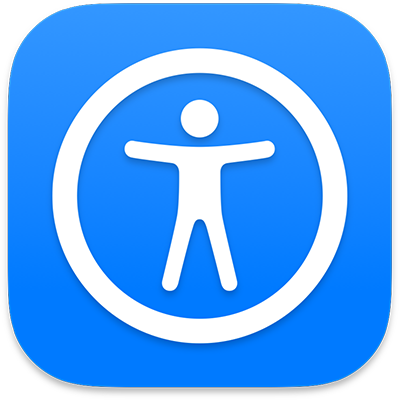
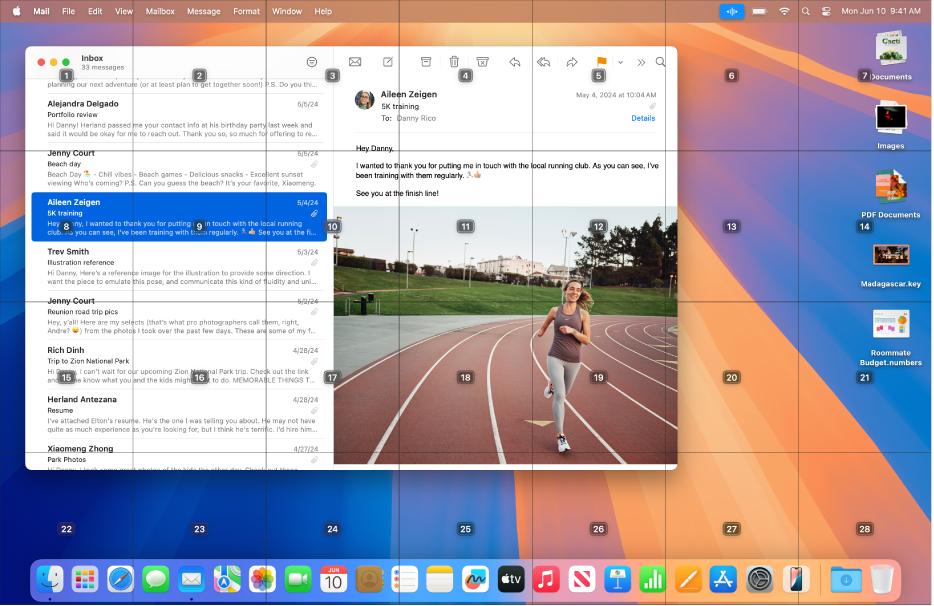
Khẩu lệnh
Với Khẩu lệnh, bạn có thể đọc lệnh để điều hướng màn hình nền và ứng dụng, tương tác với các mục trên màn hình, đọc chính tả và sửa văn bản, v.v.
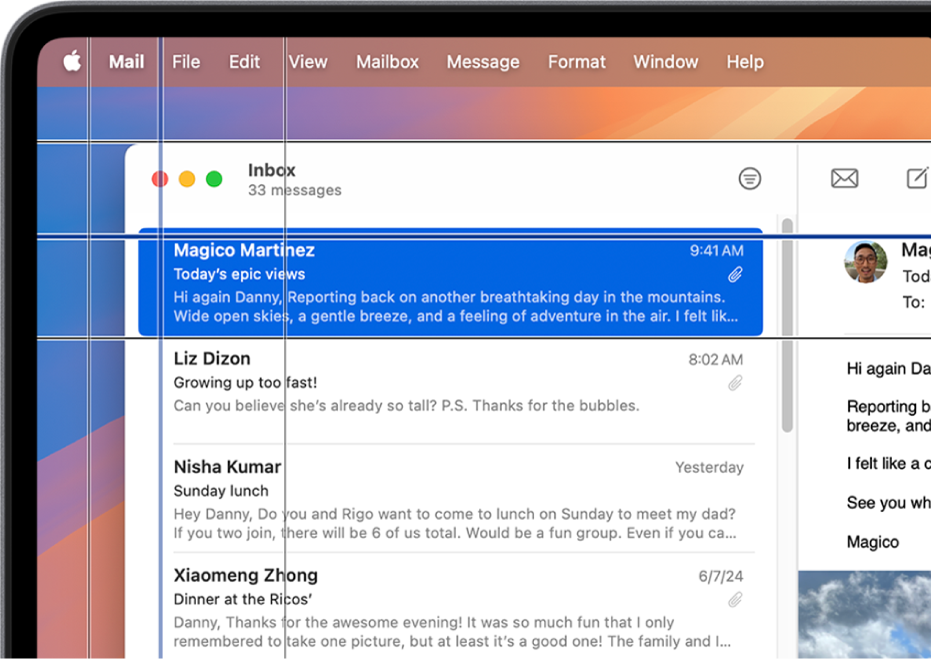
Điều khiển công tắc
Với Điều khiển công tắc, bạn có thể sử dụng thiết bị thích ứng để nhập văn bản, điều hướng và tương tác với mục trên màn hình và điều khiển máy Mac của bạn dễ dàng hơn.
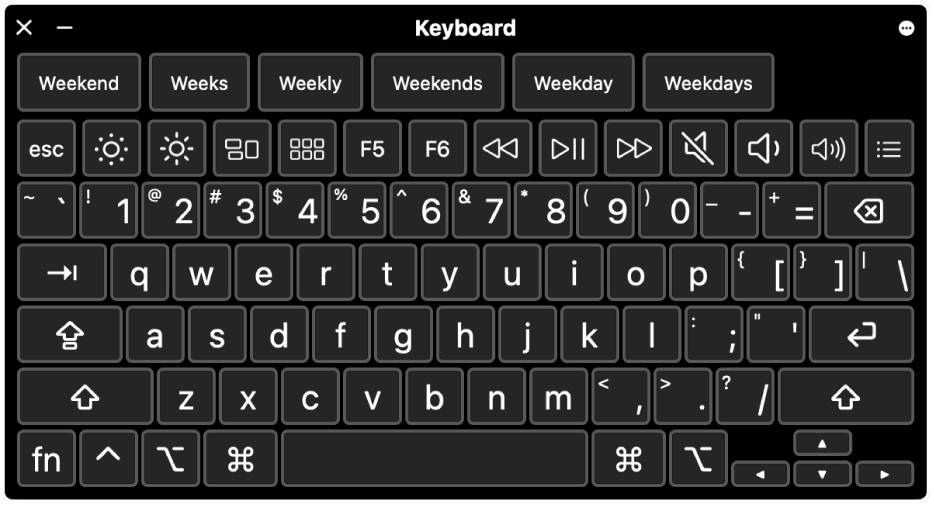
Bàn phím trợ năng
Sử dụng Bàn phím trợ năng trên màn hình (với Giữ lâu) để nhập văn bản và điều khiển máy Mac của bạn mà không cần bàn phím thực và thực hiện các tác vụ chuột bằng công nghệ theo dõi mắt hoặc đầu.
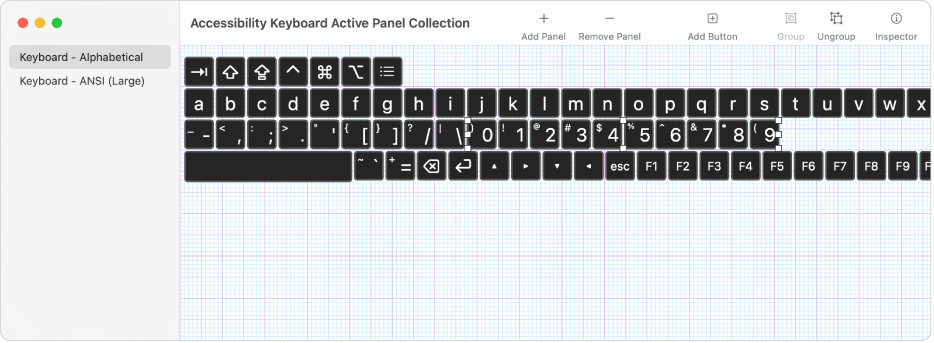
Trình sửa bảng
Với Trình sửa bảng, bạn có thể tạo các bảng tùy chỉnh để sử dụng với Điều khiển công tắc hoặc Bàn phím trợ năng trên máy Mac.
Để khám phá Hướng dẫn sử dụng Khẩu lệnh, Điều khiển công tắc và Bàn phím trợ năng, hãy bấm vào Bảng mục lục ở đầu trang hoặc nhập một từ hoặc cụm từ trong trường tìm kiếm.
Để có thêm nguồn lực, hãy truy cập Trang web Hỗ trợ Trợ năng của Apple.